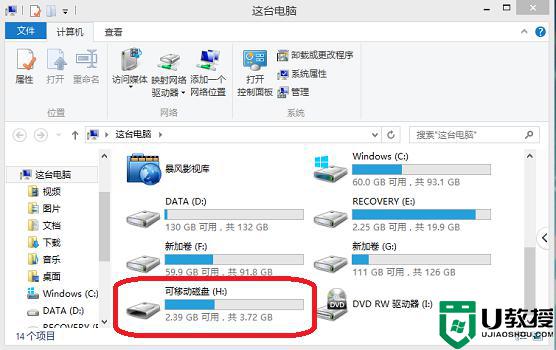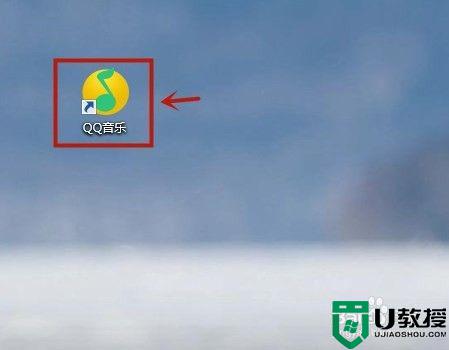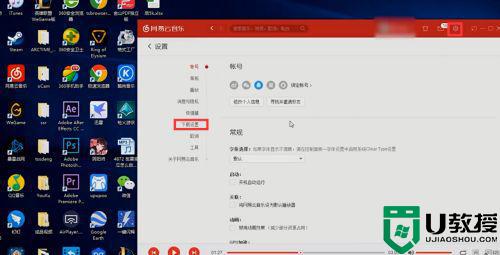u盘在电脑上下载歌曲怎样操作 电脑上下载歌曲到u盘怎么下载
时间:2021-09-03作者:zhong
现在有很多用户喜欢把一些文件存放在u盘里,u盘可以随身携带也不会被他人给拿走,最近有用户想在u盘下载歌曲,那么u盘在电脑上下载歌曲怎样操作呢,方法很简单不难,下面小编给大家分享u盘在电脑上下载歌曲的方法。
解决方法:
1、将自己的U盘插入电脑的USB接口,在【文件管理器】中出现U盘的盘符并记下来。
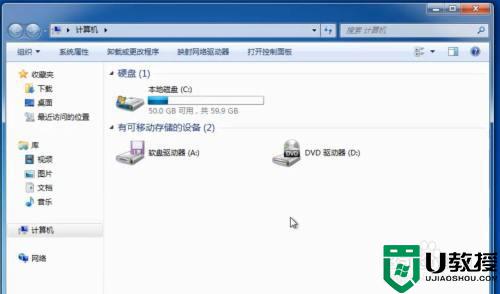
2、以QQ音乐为例,其他音乐软件的操作方法是类似。打开QQ音乐之后,点开设置,点击更改目录,修改路径为U盘。(找到该U盘的名称选中)
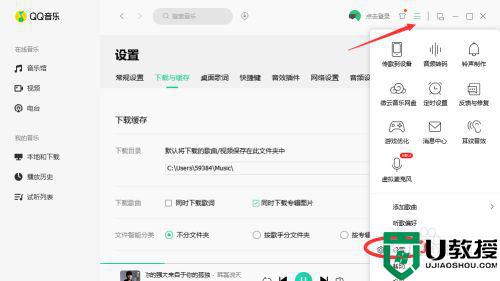
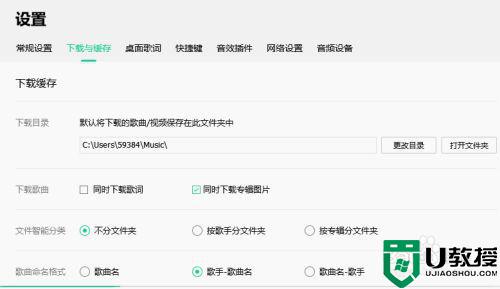
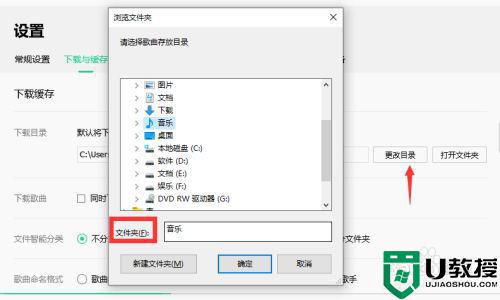
3、修改完之后,就点开音乐馆,选择自己喜欢的音乐下载就可以啦!可以选择下方的下载按钮哦。
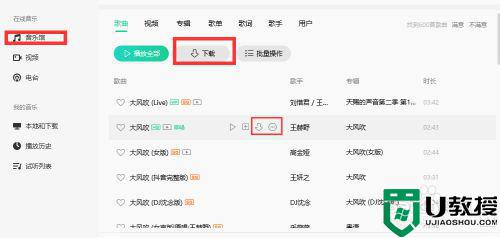
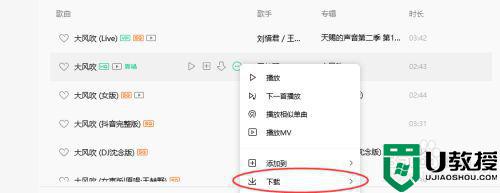
以上就是u盘在电脑上下载歌曲的方法,想知道怎么下载歌曲到u盘的,可以按上面的方法来进行操作。